Microsoft Entra SSO と SOC SST の統合
この記事では、SOC SST と Microsoft Entra ID を統合する方法について説明します。 SOC は必須の法的ドキュメントに準拠しており、従業員を登録している公的機関や民間企業ではソフトウェア内で管理できます (CLT)。 SOC SST と Microsoft Entra ID を統合すると、次のことができます。
- SOC SST にアクセスできるユーザーを Microsoft Entra ID で制御できます。
- ユーザーが自分の Microsoft Entra アカウントを使用して SOC SST に自動的にサインインするように設定できます。
- 1 つの場所でアカウントを管理します。
テスト環境で SOC SST 向けの Microsoft Entra のシングル サインオンを構成してテストします。 SOC SST では、SP Initiated と IDP Initiated のシングル サインオンがサポートされています。
前提条件
Microsoft Entra ID を SOC SST と統合するには、次のものが必要です。
- Microsoft Entra ユーザー アカウント。 まだアカウントがない場合は、無料でアカウントを作成することができます。
- 次のいずれかのロール: アプリケーション管理者、クラウド アプリケーション管理者、アプリケーション所有者。
- Microsoft Entra サブスクリプション。 サブスクリプションがない場合は、無料アカウントを取得できます。
- SOC SST のシングル サインオン (SSO) 対応サブスクリプション。
アプリケーションを追加してテスト ユーザーを割り当てる
シングル サインオンの構成プロセスを開始する前に、Microsoft Entra ギャラリーから SOC SST アプリケーションを追加する必要があります。 アプリケーションに割り当て、シングル サインオン構成をテストするには、テスト ユーザー アカウントが必要です。
Microsoft Entra ギャラリーから SOC SST を追加する
Microsoft Entra アプリケーション ギャラリーから SOC SST を追加して、SOC SST とのシングル サインオンを構成します。 ギャラリーからアプリケーションを追加する方法の詳細については、クイック スタート: ギャラリーからのアプリケーションの追加に関する記事を参照してください。
Microsoft Entra テスト ユーザーを作成して割り当てる
「ユーザー アカウントを作成して割り当てる」の記事のガイドラインに従って、B.Simon というテスト ユーザー アカウントを作成します。
または、Enterprise App Configuration ウィザードを使用することもできます。 このウィザードでは、テナントへのアプリケーションの追加、アプリへのユーザーとグループの追加、ロールの割り当てができます。 このウィザードには、シングル サインオン構成ウィンドウへのリンクも表示されます。 Microsoft 365 ウィザードの詳細をご覧ください。
Microsoft Entra SSO の構成
Microsoft Entra シングル サインオンを有効にするには、次の手順を行います。
クラウド アプリケーション管理者以上として Microsoft Entra 管理センターにサインインします。
[ID]>[アプリケーション]>[エンタープライズ アプリケーション]>[SOC SST]>[シングル サインオン] に移動します。
[シングル サインオン方式の選択] ページで、 [SAML] を選択します。
[SAML でシングル サインオンをセットアップします] ページで、 [基本的な SAML 構成] の鉛筆アイコンを選択して設定を編集します。

[基本的な SAML 構成] セクションで、次の手順を実行します。
a. [識別子] ボックスに、
<InstanceName>.soc.com.brの形式で値を入力します。b. [応答 URL] ボックスに、
https://sistema.soc.com.br/WebSoc/sso/<CustomerID>/saml/finalize.actionのパターンを使用して URL を入力します。SP Initiated モードでアプリケーションを構成する場合は、続けて次の手順を実行します。
[サインオン URL] ボックスに、
https://sistema.soc.com.br/WebSoc/sp/<CustomerID>/loginのパターンを使用して URL を入力します。注意
これらは実際の値ではありません。 これらの値は、実際の識別子、応答 URL、サインオン URL で更新してください。 これらの値を取得するには、SOC SST クライアント サポート チームにお問い合わせください。 [基本的な SAML 構成] セクションに示されているパターンを参照することもできます。
[SAML でシングル サインオンをセットアップします] ページの [SAML 署名証明書] セクションで、 [証明書 (PEM)] を見つけて [ダウンロード] を選択し、証明書をダウンロードして、お使いのコンピューターに保存します。
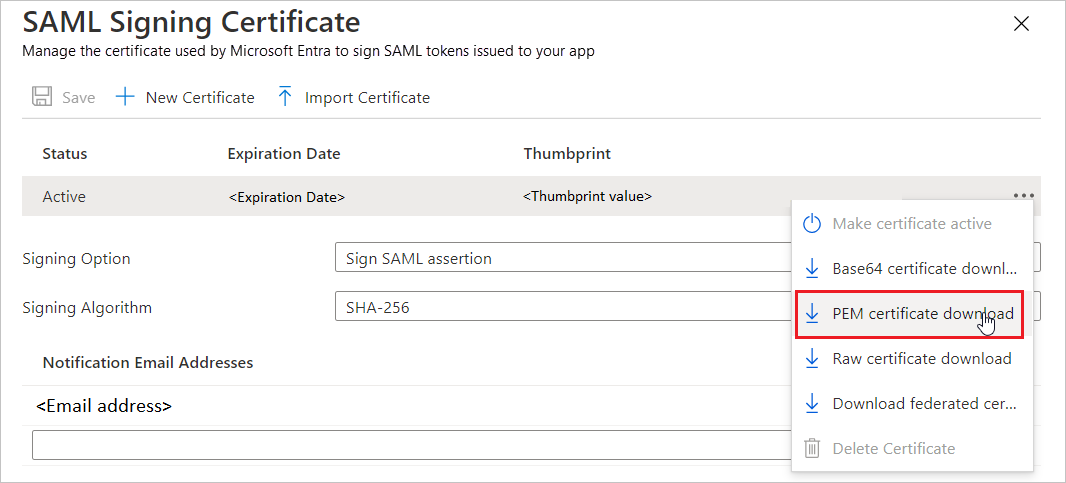
[Set up SOC SST](SOC SST の設定) セクションで、要件に基づいて適切な URL をコピーします。

SOC SST の SSO を構成する
SOC SST 側でシングル サインオンを構成するには、ダウンロードした証明書 (PEM) と、アプリケーション構成からコピーした適切な URL を、SOC SST サポート チームに送信する必要があります。 サポート チームはこれを設定して、SAML SSO 接続が両方の側で正しく設定されるようにします。
SOC SST のテスト ユーザーを作成する
このセクションでは、SOC SST で Britta Simon というユーザーを作成します。 SOC SST サポート チームと連携して、SOC SST プラットフォームにユーザーを追加してください。 シングル サインオンを使用する前に、ユーザーを作成し、有効化する必要があります。
SSO のテスト
このセクションでは、次のオプションを使用して Microsoft Entra のシングル サインオン構成をテストします。
SP Initiated:
[Test this application] (このアプリケーションをテストする) をクリックすると、ログイン フローを開始できる SOC SST のサインオン URL にリダイレクトされます。
SOC SST のサインオン URL に直接移動し、そこからログイン フローを開始します。
IDP Initiated:
- [Test this application] (このアプリケーションをテストする) をクリックすると、SSO を設定した SOC SST に自動的にサインインします。
また、Microsoft マイ アプリを使用して、任意のモードでアプリケーションをテストすることもできます。 マイ アプリで [SOC SST] タイルをクリックすると、SP モードで構成されている場合は、ログイン フローを開始するためのアプリケーション サインオン ページにリダイレクトされます。IDP モードで構成されている場合は、SSO を設定した SOC SST に自動的にサインインします。 詳細については、「Microsoft Entra のマイ アプリ」を参照してください。
その他のリソース
次のステップ
SOC SST を構成すると、組織の機密データを流出と侵入からリアルタイムで保護するセッション制御を適用できます。 セッション制御は、条件付きアクセスを拡張したものです。 Microsoft Cloud App Security でセッション制御を強制する方法をご覧ください。